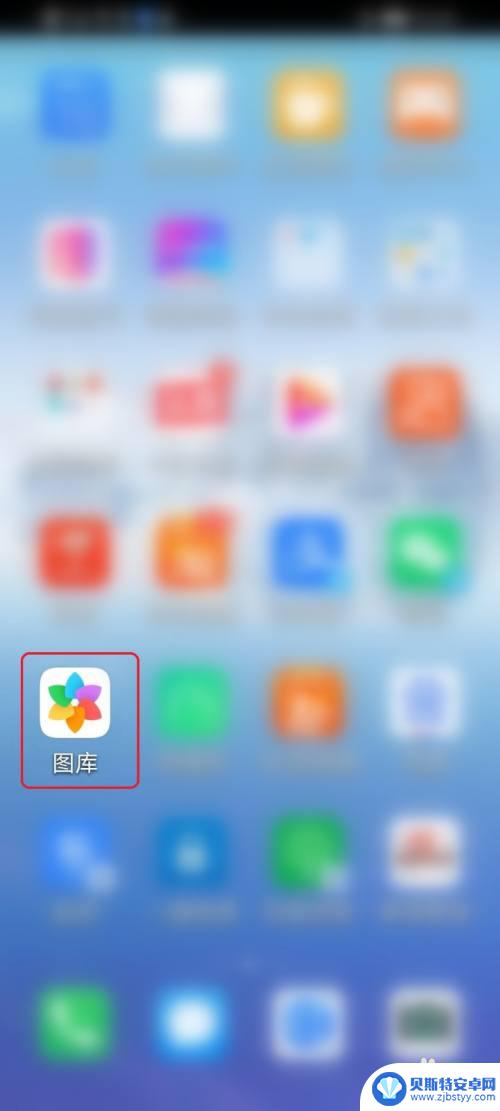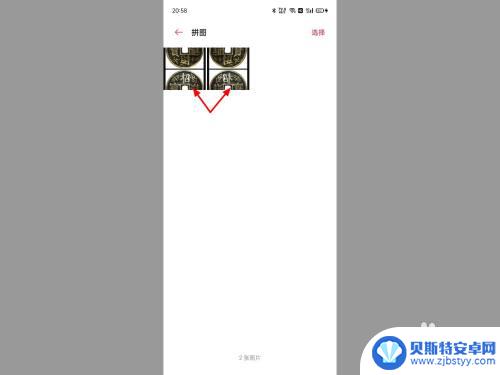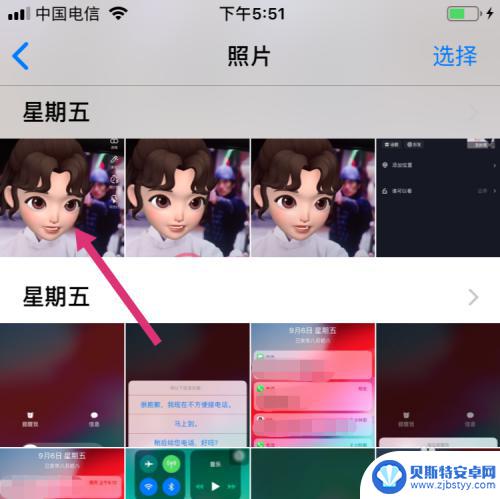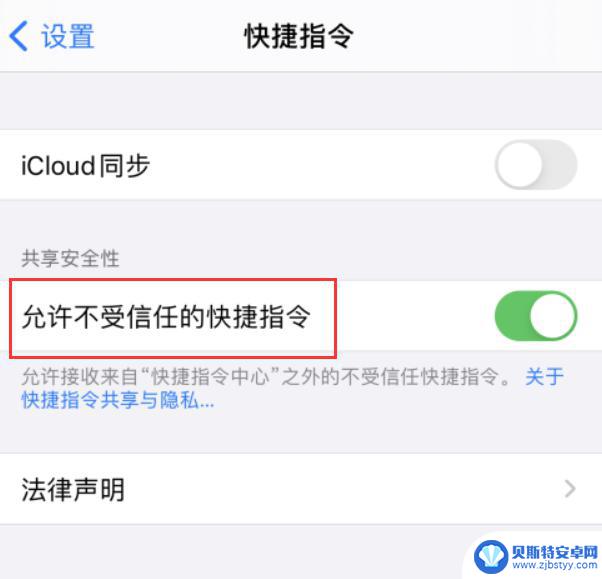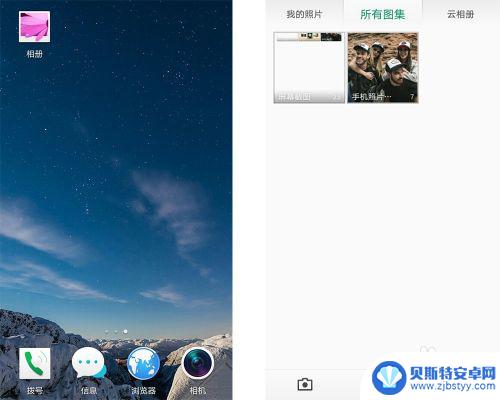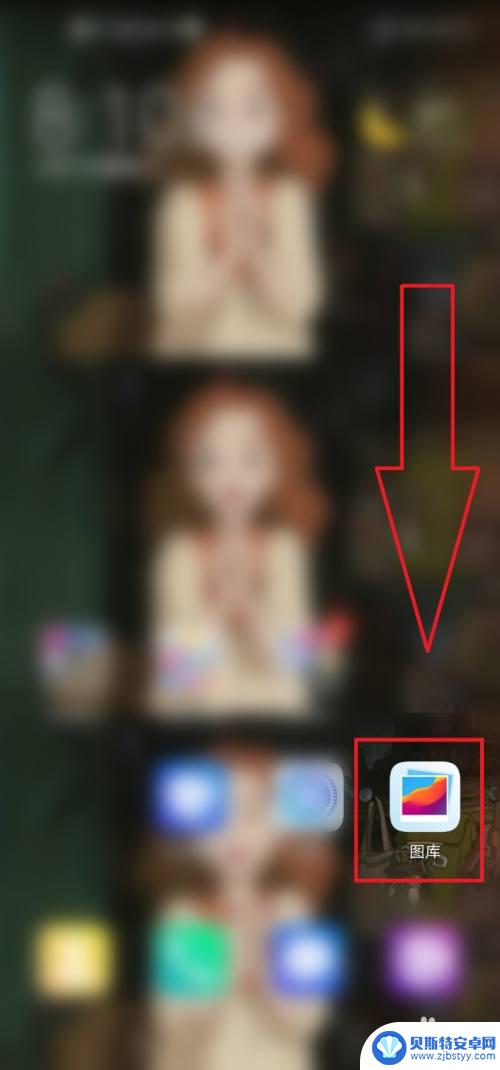手机如何编辑拼图照片 手机拼图照片制作教程
现代科技的快速发展为我们的生活带来了许多便利和乐趣,其中手机编辑拼图照片成为了一种越来越流行的创意方式,通过手机拼图照片制作教程,我们可以轻松将多张照片拼接在一起,创造出独特的艺术效果。无论是展示旅行的风景,还是记录美好的回忆,手机编辑拼图照片都能让我们更加个性化地表达自己。本文将为大家介绍手机如何编辑拼图照片的方法和技巧,帮助大家轻松掌握这一有趣的拍摄技能。让我们一起来探索手机拼图照片的魅力吧!
手机拼图照片制作教程
具体方法:
1.点击“相册”应用程序图标,打开相册功能。如图所示:
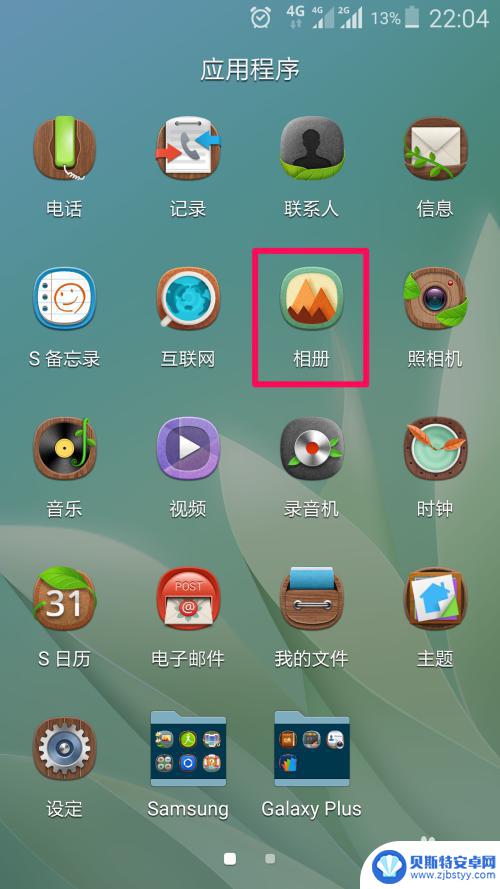
2.点击进入相册中照片所在的文件夹。如图所示:
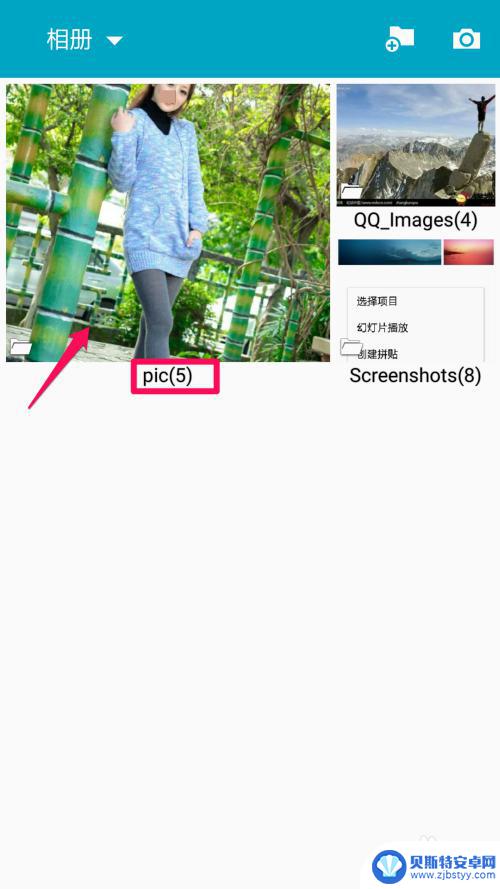
3.点击手机的菜单键,在弹出菜单中点击“创建拼贴”。如图所示:
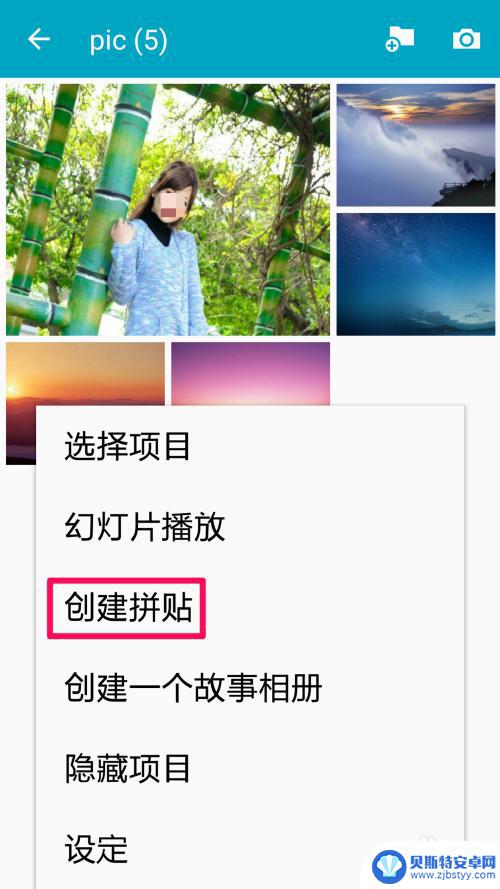
4.选择制作拼图的四张照片,点击右上角的“完成”。如图所示:
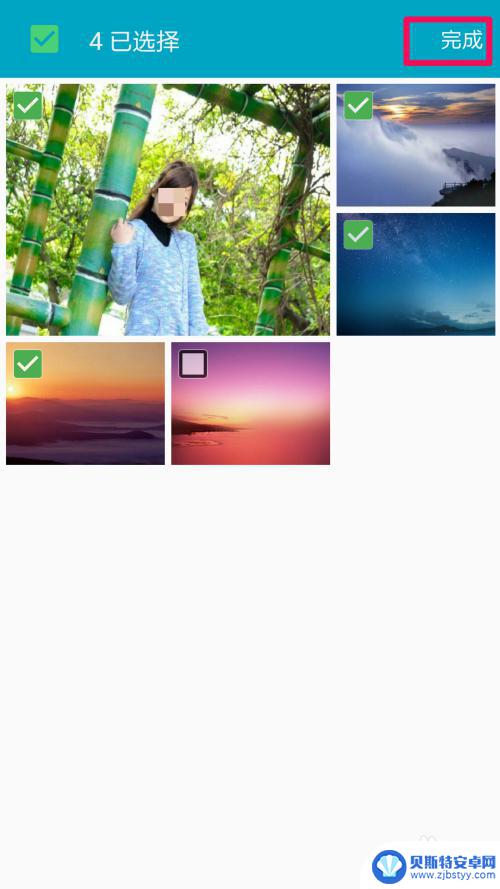
5.系统默认分为4个,点击选择喜欢的样式。如图所示:
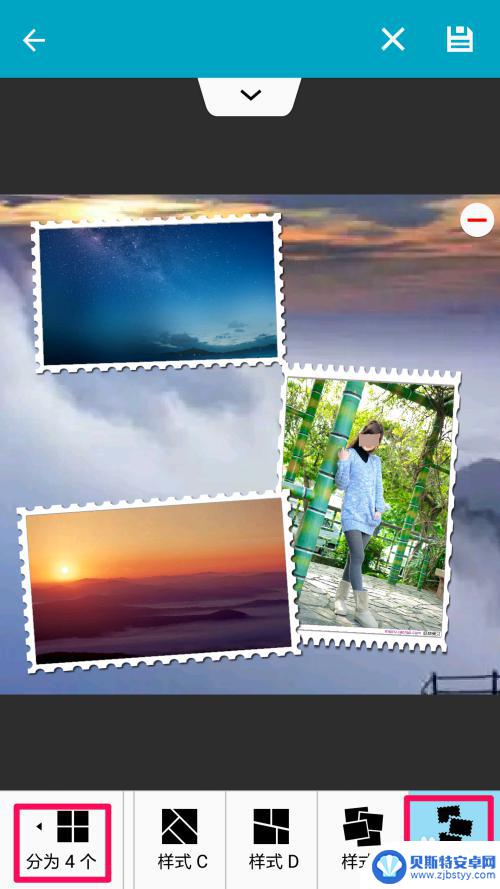
6.点击左下角还可以分为3个,选择喜欢的样式。如图所示:
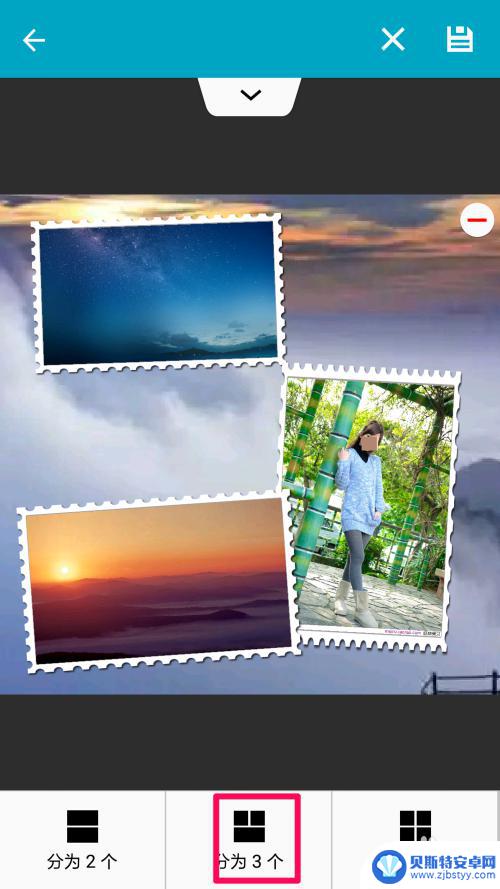
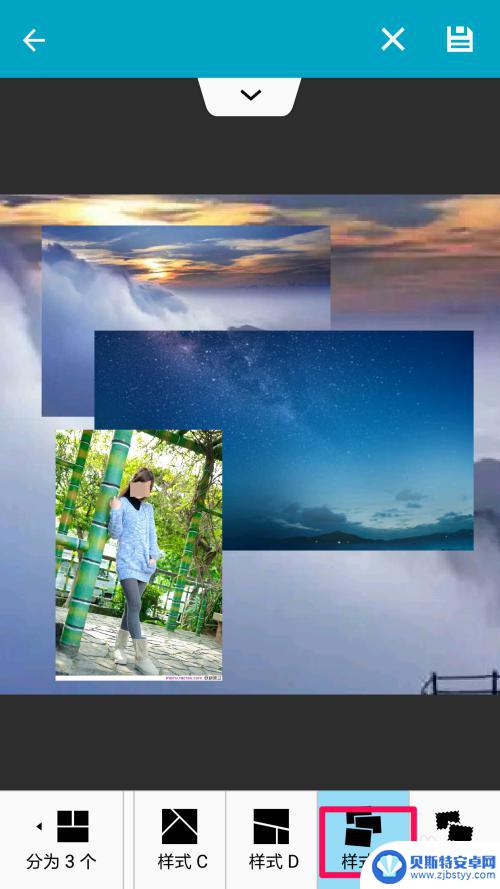
7.点击左下角还可以分为2个,选择喜欢的样式。如图所示:
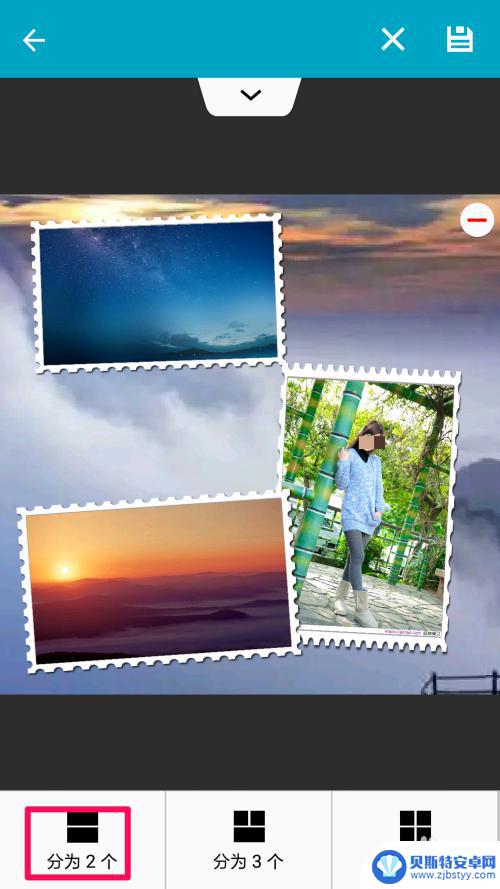

8.拼图完成后,点击返回。在相册中,我们就会看到一个新的照片文件夹,而且显示了刚刚的拼图照片。如图所示。
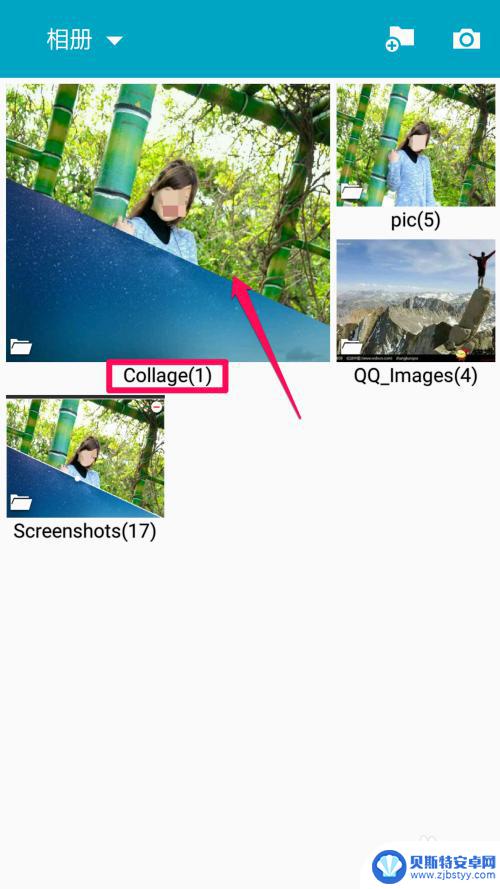
以上就是手机如何编辑拼图照片的全部内容,碰到同样情况的朋友们赶紧参照小编的方法来处理吧,希望能够对大家有所帮助。
相关教程
-
华为手机九宫格照片拼图制作 如何在华为手机上制作九宫格照片
随着社交媒体的盛行,人们对于照片的需求越来越高,为了在朋友圈或社交平台上展示出更加精美的照片,许多人开始尝试各种照片编辑技巧。九宫格照片拼图就是其中一种备受欢迎的编辑方式,它能...
-
oppo手机拼图照片怎么拼图 oppo手机拼图技巧
oppo手机拼图照片怎么拼图,在如今的社交媒体时代,拼图照片已经成为了许多人分享生活点滴的流行方式之一,而拥有一款拥有拼图功能的手机,如OPPO手机,更是让我们轻松地展现出自己...
-
苹果手机照片组合怎么拼图 苹果手机如何使用自带拼图功能拼接照片
在现如今的社交媒体时代,拼图照片成为了一种极具吸引力的展示方式,而苹果手机自带的拼图功能,为用户提供了一种简便而有效的方法来制作独特的照片拼接作品。无需下载第三方应用,苹果手机...
-
苹果手机图片怎么拼接成一张长图 iPhone 多张照片拼接长图教程
随着社交媒体的普及,人们对于拍摄和分享照片的需求越来越大,苹果手机上的照片拼接功能却相对有限,无法将多张照片自动拼接成一张长图。对于想要在朋友圈或者博客上展示一组连贯故事的用户...
-
手机怎么拼出鸟图 手机怎么拼接多张照片
现代手机的拼图功能已经非常强大,不仅可以将多张照片拼接在一起制作成漂亮的合成图,还能通过拼图的方式创造出令人惊叹的鸟图,无论是拼接多张照片还是制作鸟图,手机的智能技术都能帮助我...
-
华为手机相册拼图怎么拼图 华为手机相册拼图教程
华为手机相册拼图是一种非常有趣的功能,它能够将我们拍摄的照片以一种独特的方式拼接在一起,创造出令人惊艳的效果,无论是将多张照片合成一张大图,还是将不同的照片拼接成一个故事,华为...
-
手机能否充值etc 手机ETC充值方法
手机已经成为人们日常生活中不可或缺的一部分,随着手机功能的不断升级,手机ETC充值也成为了人们关注的焦点之一。通过手机能否充值ETC,方便快捷地为车辆进行ETC充值已经成为了许...
-
手机编辑完保存的文件在哪能找到呢 手机里怎么找到文档
手机编辑完保存的文件通常会存储在手机的文件管理器中,用户可以通过文件管理器或者各种应用程序的文档或文件选项来查找,在手机上找到文档的方法取决于用户的手机型号和操作系统版本,一般...
-
手机如何查看es文件 手机ES文件浏览器访问电脑共享文件教程
在现代社会手机已经成为人们生活中不可或缺的重要工具之一,而如何在手机上查看ES文件,使用ES文件浏览器访问电脑共享文件,则是许多人经常面临的问题。通过本教程,我们将为大家详细介...
-
手机如何使用表格查找姓名 手机如何快速查找Excel表格中的信息
在日常生活和工作中,我们经常需要查找表格中的特定信息,而手机作为我们随身携带的工具,也可以帮助我们实现这一目的,通过使用手机上的表格应用程序,我们可以快速、方便地查找需要的信息...